Урок “Мы разрежем вас на части”
Тут мы научимся создавать такие поразительные эффекты, как разрезанная рука с венками и прочими деталями. Для любителей "кишек" и прочих ужасов.
7 November 2009 года

Шаг 1
Для этого урока мы используем 2 фотографии, которые вы можете взять тут и еще тут. Там можно скачать исходники: руку и кусок, похожий на баранину, как я полагаю. Но не суть.
Начнем с того, что откроем документ с рукой и дублированием бэкграунда (Command + J), чтобы предотвратить изменения начального изображения. Переименуем слой, придерживая Alt двойным щелчком по дублированному слою, и назовем его “Arm” (для тех, кто использует русскую раскладку, я бы посоветовала всегда использовать латиницу. Это хорошая привычка поможет избежать вам проблем с кодировкой, импортированием изображений во Flash CS3 и, особенно, при работе с интернетом и документов для ВЭБа)
Выберете Pen tool(кривую Безье) и вырежьте руку от остального изображения. Тут главное аккуратность и внимательность, поэтому используйте увеличение.

Шаг 2
Когда вы будете довольны своей обводкой, кликните правой кнопкой мыши > Make selection (должен быть активирован pen tool) и скопируйте выделенную область на новый слой (Ctr+C > Ctr+V)Назовем его "Arm Prime" и спрячем, выключив глазик напротив иконки со слоем в меню Layers.

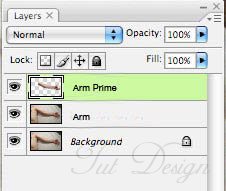
Теперь давайте удалим часть руки на слое Arm, а так же тень, используя Clone Stamp Tool. Придерживая Alt, мы как бы “клонируем” фрагмент простыни, и закрашиваем руку и тень.

Шаг 4
Вновь активируйте слой "Arm Prime", нажатием на глазик у иконки слоя. Идем в панель Layer > Layer Mask > Reveal All. Теперь, используя черную кисть, мы как бы стираем руку, но если переключить на белую кисть, мы может вернуть обратно удаленные части)
Таким образом, нарисуем интервалы между частями руки. Важно иметь в виду, что нужно находиться именно в маскировочном слое, а не на самом изображении руки. В результате мы получили вот такое изображение.
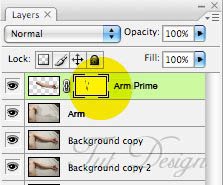

Шаг 5
Сохраните ваш документ, и откройте другой скачанный файл с куском мяса. Желательно его тоже обвести и избавится от белого фона, который нам будет мешать в противном случае. Тут не обязательно быть аккуратным, поскольку нам это вовсе не пригодится. Pen Tool>make selection> Shift+Command+I> Delete. Сохраним документ как .psd
Шаг 6
Переместим слой с обтравленным мясом в наш рабочий документ с рукой. Поскольку там есть некоторые белые области, то опять же используем Clone Stamp Tool для их ликвидации.
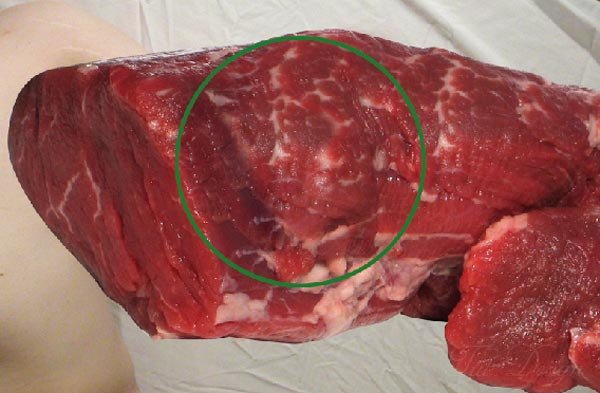
Шаг 7
Теперь мы добавим текстуры мяса у тех пустых интервалов между частями руки.
Layer > Layer Mask > Hide All. Используя мягкую кисть, размером в 10-20 пикселей Opacity 100%, Flow 100%. Вызовем меню с показателями кисти, нажав F5 или Window > Brushes. Если вас есть планшет, прекрасно:используйте установки Shape Dynamics, Pen Pressure и пр., как на скриншоте ниже. Используем фактуру Clouds. Вы можете также использовать кисть из облаков, как показано в руководстве, выложенном ранее. Это не займет много времени, и поможет вам приобрести дополнительные навки.
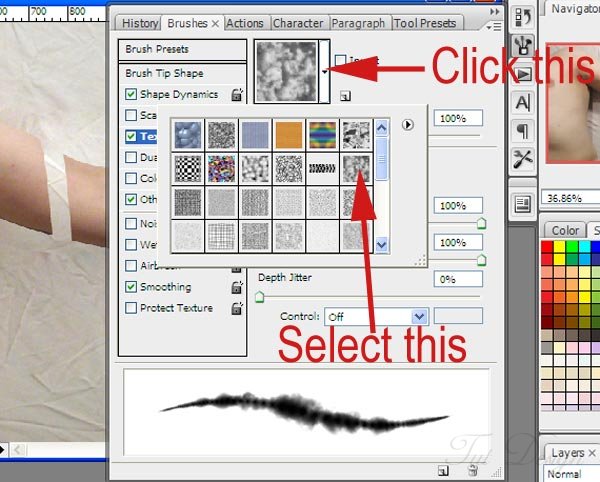
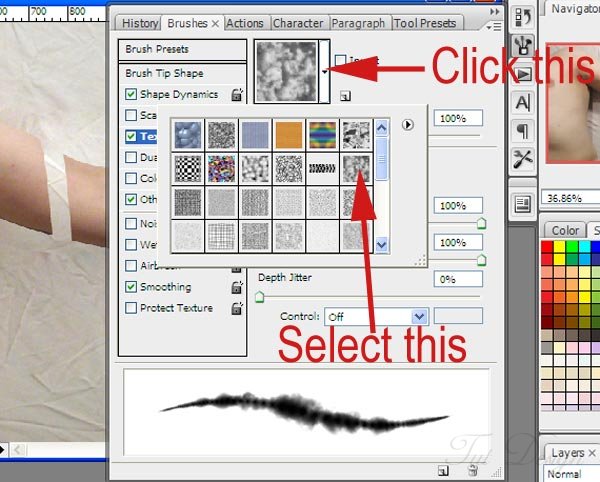
Шаг 8
Ну а теперь займемся самым интересным - вырисовываем мышцы порезанной руки (упс, не подумайте, все это, конечно, без излишнего фанатизма)
В слое с мясом важно переключиться на маскировочный слой, который мы уже включили (Layer > Layer Mask > Hide All ) Используя в данном случае Белую кисть, рисуйте постепенно недостающие части у исполосованной руки.


Шаг 9
Теперь вернем части тени нашему изображению, чтобы выглядело более натурально. Перейдем в слой “Аrm”, где у нас есть первоначальная еще тень с рукой,включим его, сделаем видимым, нажав на глазик у иконки слоя.
Layer > Layer Mask > Reveal all.
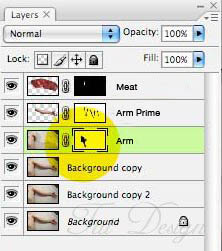
Используя мягкую чёрную кисть, находять в маске слоя Arm, вернем недостающую тень только в тех местах, где это нужно (пустые места, естественно, тени не дают, поэтому там мы не закрашиваем.) Используем по возможности грубую кисть, но мягкую.

Шаг 10
На самом деле мы почти закончили. Заключительные шаги - дорисовать недостающие венки. Вернемся к слою с мясом. Скопируем его. Назовем "Meat Copy."Поставим его выше слоя"Arm Prime".
В слое Meat Copy удалим маску (правой кнопкой мыши по иконке с маской)^ таким образом будет виден сразу весь кусок мяса.
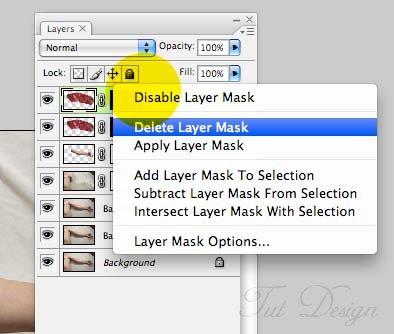
Чтобы сделать его немного темнее, идем Image > Adjustments > Brightness and Contras,и подвигаем бегунок. Немного.
Потом как уже было много раз показано Layer > Layer Mask > Hide All.
Выберем Brush Tool (4-5 пиксельной на этот раз), ту текстурную, как прежде. Или вернитесь к шагу 7, чтобы вернуть настройки. На слое-маске нарисуйте недостающие венки от мяса к мясу, но не от кожи для большей правдоподобности.

Шаг 11
Пририсуем тень к нарисованным венкам. Придерживая Command, кликните по иконке МАСКИ слоя Meat Copy, таким образом у нас выделятся именно они.
Делаем новый слой, называем его “Shadow”, и заливаем выделенную область на новом слое черным цветом. Edit > Fill > Black.
Немного отодвинем этот слойтак, чтобы тень была встала на место.
Изменим прозрачность нового слоя Shadow, добавим эффекта размытия Gaussian Blur (2 пикселя примерно), чтобы не было так резко.

Шаг 12
Выберем Burn Tool в виде руки в панеле инструментов. Вверху в установках выберем Midtones, Exposure 20%, и щелкнем по иконке рядом Airbrush option в виде аэрографного пистолета. Выберете слой "Meat" и добавьте немного темных краев. Переключитесь на слой Arm Prime, подрисуйте детали, будто кожу “подпалили”.

Заключение
В заключение можете немного побаловаться с ретушью. Самый лекгий и быстрый способ создать Black And White Adjustment Layer(в панеле слоев внизу есть иконка - окружность, наполовину белая, наполовину чёрная), на верху поменять Blending Mode на Soft Light. Это заметно улучшит картинку.
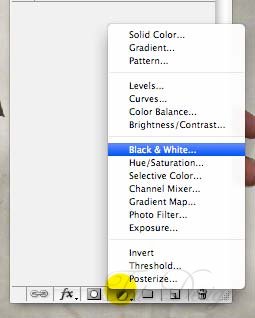
Откровенно говоря, я даже немного повеселилась, указывая на венки и, обращая внимание на мясо. Привет, любителям ужасов и “кишек”.


7 November 2009, 22:21
бее
:)